
Sadržaj:
- Autor John Day [email protected].
- Public 2024-01-30 09:38.
- Zadnja promjena 2025-01-23 14:47.

OVAJ PROJEKT JE JOŠ VRIJEMENO OCJENJENO POSLOVANJE U TOKU !!! Ovaj vodič će vas provesti kroz proces stvaranja skupa semafora koji se mogu kontrolirati i konfigurirati, a istovremeno će vas naučiti osnovama Arduina. Potrebno je neko znanje i toplo preporučujem da pročitate i pročitate većinu, ako ne i sve stranice sljedećeg dokumenta, koje su stvorili divni ljudi iz Arduino.cc! Arduino - Vodič za početak rada Ovaj dokument će jednostavnim riječima objasniti osnovne elektroničke komponente mi ćemo ih koristiti i kako ih koristiti, također opisuje digitalne, analogne i serijske ulaze i izlaze i njihovu upotrebu. Možda ste pročitali moj prethodni vodič o semaforima, ovo će biti sličan koncept, ali bit će lakše izgraditi i bogatiji značajkama zbog jednostavnosti razvojnog okruženja Arduino. Nakon ovog projekta možda biste ga htjeli proširiti tako da …+ Učinite svjetla radnim za križne ceste (proširujući složenost niza).+ Postavke se mogu programirati prema pomoću EEPROM -a i serijskog porta.+ Omogućavanje komunikacije svjetla s drugim Arduinom s istim kodom.
Korak 1: Dijelovi
Trebat će vam nekoliko dijelova, ako ste već radili moj prethodni projekt na mikroprocesorima AVR, onda ne morate ponovno kupovati iste stvari, trebate samo Arduino i USB kabel koji možete nabaviti na Tinker.it i neke oblik 5V piezo sonde. Ovo su minimalni zahtjevi koje biste mogli naručiti za sigurnosnu kopiju ili proširenje ovog projekta. 1x matična ploča (34-0655) 1x kratkospojne veze (34-0495) 2x crvene LED diode (55-0155) 1x narančasta (nije žuta) LED (55-0124) 2x zelena LED dioda (55-0120) 1x bijela LED dioda (55-1640)) 1x Piezo zvučnik (35-0282) 1x Pritisni za izradu gumb (78-0630) 1x 10K otpornici (62-0394) 1x 220ohm otpornici (62-0354) DOBRO-1x 3m USB kabel (19-8662) Brzo na mreži-£ 20.701x Arduino DiecimilaTinker.it- 20,35 GBP Ukupno je bilo 41,05 GBP što je više od AVR vodiča, ali vrijedi i uključuje isporuku. Troškovi dostave su prilično visoki na brzinu pa zašto ne biste kupovali dok ste tamo i u Tinkeru. provjerite možete li pronaći neke dijelove s kojima ćete se kasnije moći igrati. Više LED dioda i drugih bitova s kojima mislite da se možete poigrati. Dobra vijest je da vam za ovaj projekt neće trebati nikakvi alati ili lemljenje, samo spajanje bitova zajedno! Kad budete imali sve dijelove, spremni ste za sastavljanje svog projekta, međutim, ako planirate ovaj projekt učiniti trajnijim, htjet ćete nabaviti neki oblik trakaste ploče za lemljenje vašeg rada nakon što počne raditi.
Korak 2: Početak
Početak je jednostavan, jednostavno postavite i provjerite jesu li sve komponente prisutne, najbolje je da Arduino ostavite lijevo od matične ploče i odspojite ga, a zatim jednostavno slijedite sljedećih nekoliko koraka kako biste svaku komponentu dodali na ploču, ožičite ploču u Arduino i na kraju programirajte Arduino, nakon što ćete ga moći testirati i pročitati kôd s komentarima kako biste vidjeli što se događa.
Korak 3: LED diode

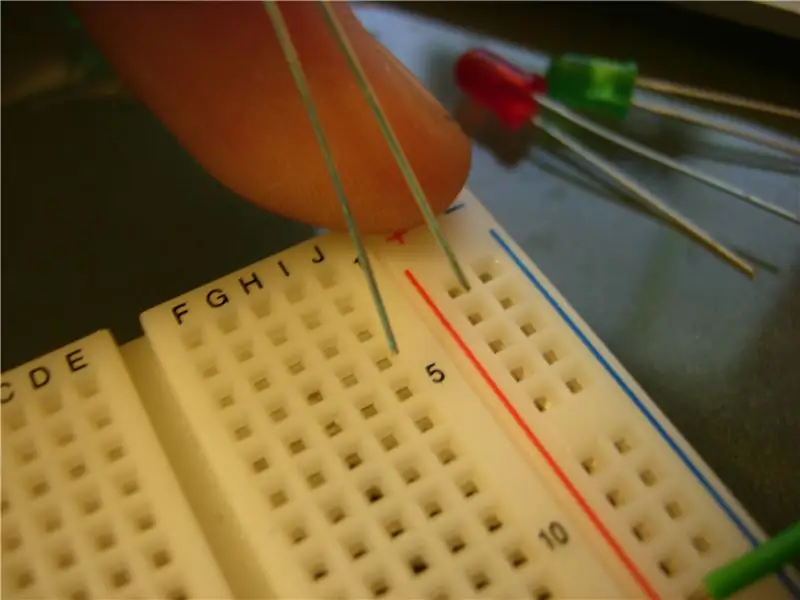

Prije nego počnemo, provjerite jesu li sve LED diode ispravno spojene. Kratki kabel ide s desne strane, a dulji s lijeve strane. Kasnije ćemo dodati otpornike pa pazite da još ne uključite napajanje jer bi to moglo oštetiti LED diode. Donja slika prikazuje duge i kratke vodiče, a zatim drugi slika prikazuje kako ih treba ožičiti, treća prikazuje narudžbu. SAVJET! Pobrinite se da LED diode budu rasprostranjene od bita 5 stupca do bita dva stupca, inače neće raditi i imat ćete kratki spoj.
Korak 4: Piezo



Vratit ćemo se ovome i morat ćemo ga podići za ugradnju skakača na Arduino, ali zasad ga samo postavite s jednim zatičem s obje strane središnjeg razdjeljka kako ne bismo kratki između dva pina. Kruh pinovi na ploči povezani su slijeva nadesno u dva dijela po 5 s razdjelkom u sredini kako bi se odvojila dva dijela, a 2 vanjska pina spojena su odozgo prema dolje u dva stupca, oni su s obje strane, ali nisu povezani s s jedne strane ploče na drugu, drugim riječima oni se mogu koristiti za osiguravanje dva odvojena kruga neovisno jedan o drugom ako je potrebno. Dodatno na nekim pločama gornja i donja polovica nisu povezane pa ćete možda morati skočiti pomoću ožičite od gornje do donje polovice ako vaš krug ne radi.
Korak 5: Gumb




Gumb ima 4 igle, provjerite jesu li svi spojeni i nemojte se savijati, kao kod Pieza, neka sjedne preko središnjeg razdjelnika. Sljedeće od gornje žice gornji desni klin zabada u crvenu stranu okomitih klinova, poput LED diode (pogledajte 2. sliku priloženu ispod) Upotrijebite otpornik SMEĐO CRNO NARANČASTO ZLATNO (10k) i spojite ga kao što je prikazano na 4. slici ispod. (S donje desne strane koja ide okomito niz ploču, dovoljan je mali put od 1 inča).
Korak 6: Otpornici



Pomoću žice otpornika od 220 ohma od LED dioda preko razdjelnika do istog reda na suprotnoj strani (vidi 2. sliku na primjer) i ponovite za sve LED diode. Dodajte bijelu LED diodu između Pieza i gumba te tome dodajte otpornik LED također. Treća slika ispod prikazuje konačni rezultat. (imajte na umu da ZELENA žica nije potrebna, osim ako vaš krug ne radi kao moj, on spaja gornju polovicu vodilica ploča s donjom polovicom jer su neke ploče podijeljene).
Korak 7: Ožičenje




Sada ćemo Arduino spojiti na matičnu ploču, sve žice idu redom od vrha do dna i nemojte ih križati pa ako se pogrešna svjetla upale u krivo vrijeme, zakrpite kabele na pravim mjestima … Slike Dolje je prikazano kako oni trebaju biti ožičeni. Slika 2 i 3: S linije 5V idite na otpornik koji smo postavili izlazeći iz gumba. Slika 4 i 5: Zelena žica na GND (uzemljenom) pinu ide do crvene tračnice koja spojili ste katodu svojih LED dioda na. Slika 6: LED diode su ožičene redom od pina 13 prema 8 počevši od gornje LED diode koja se probija prema ploči za kruh. Zato sam rekao da ploču ostavite lijevo jer je možete spojiti kao dolje … 13 o -------- o ---/\/\/\/\/\ --- --- O --- | 12 o -------- o ---/\/\/\/\/\ --- --- O --- | 11 o -------- o ---/\/\/\/\/\ --- --- O --- | 10 o -------- o ---/\/\/\/\/\- ---- O --- | 09 o -------- o ---/\/\/\/\/\ --- --- O --- | Slika 7: Ožičite narančaste žice kao i prije do Pieza (pin 8), LED -a za čekanje (pin 7) i gumba (pin 6) Imajte na umu da je položaj pin -a 6 kritičan.
Korak 8: Programiranje Arduina
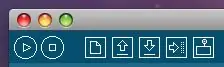
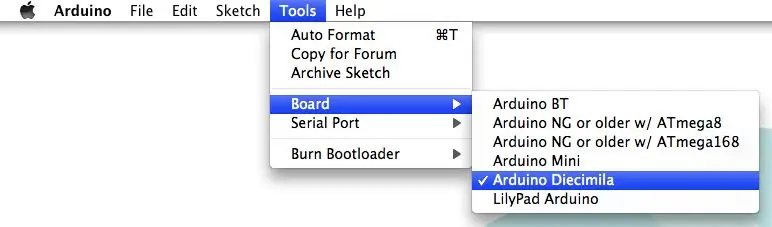
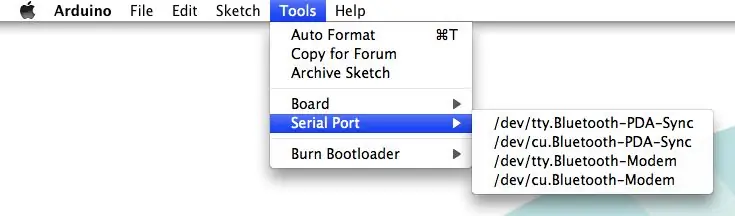
Programiranje Arduina ne može biti lakše, međutim moramo reći Arduino IDE -u gdje tražiti Arduino i s kojim tipom Arduina razgovarati. Da biste mu rekli koju vrstu razgovora trebate otići na ALATI> ODBOR> ARDUINO DIECIMILA. Da kažete gdje tražiti Arduino idite na TOOLS> SERIAL PORT i odaberite najlogičniji port, reći će usb serijski ili nešto slično, a ne bluetooth ili bilo što drugo, u najgorem slučaju pogriješite i morate ga postaviti na drugi port. Sada morate otvoriti priloženu PDE datoteku i prenijeti je na ploču, pritiskom na gumb sa strelicom koja pokazuje na neke točke/…-> | Ovo će potrajati nekoliko trenutaka i ako uspije, vaš Arduino će sada biti pokrenut koda, pritisnite tipku koja je najudaljenija s desne strane (serijski monitor) za upravljanje pločom s sučeljem poput terminala.
Korak 9: I svi su živjeli sretno nakon … kraja
Gotovi ste! Kroz kôd sam napisao komentare i možete ih pročitati kako biste saznali što svaki redak radi, a zatim pokušajte petljati s njim da vidite što se događa, u najgorem slučaju možete ga jednostavno vratiti na izvornik. Međutim, ako vam je potrebno više pomoć ili smjernica U nastavku imam nekoliko veza i izvora … Prije nego što odem, htio bih zahvaliti Alexu i timu na Tinker.it -u koji su me naučili svemu što znam na jednoj od svojih početničkih radionica, zaista su briljantni u onome što rade, Hvala vam!!! Također zahvaljujući Sparkfun.com i Rapidonline.com koji su nevjerojatan izvor dijelova za arduino! Linkovi i resursiArduino.cc - Ovo je dom ArduinoGuidea - Ovaj vodič se preporučuje za čitanje!.it - Trgovac na veliko ArduinoDigikey -om u Velikoj Britaniji - trgovac u SAD -u za dijelove koje sam danas koristio Sparkfun - američki trgovac na malo informacijama o elektronici Arduino -Electronics - informacije o elektronici za početnike Ova web stranica je izvrsno mjesto za traženje informacija o lemljenju, elektroničkim komponentama, boji otpornika kodovi itd … Hvala na čitanju i zabavite se!
Preporučeni:
Arduino kontroler semafora pomoću RBG Led - 4 smjera: 3 koraka

Arduino kontroler semafora pomoću RBG Led | 4-smjerno: U ovom ćete postu naučiti o tome kako napraviti Arduino upravljač za semafor. Ovaj semaforski regulator će se koristiti za kontrolu protoka prometa. Oni se mogu primijeniti u područjima s velikim prometom kako bi se izbjegle blokade prometa ili nesreće
Arduino kontroler semafora - 4 smjera: 3 koraka

Arduino kontroler semafora | 4-smjerno: U ovom ćete postu naučiti o tome kako napraviti Arduino upravljač za semafor. Ovaj semaforski regulator će se koristiti za kontrolu protoka prometa. Oni se mogu primijeniti na područjima s velikim prometom kako bi se izbjegle blokade prometa ili nesreće
6 godina izrade osnovnog semafora s ogrebotinama za Arduino: 3 koraka

Šest godina star Stvaranje osnovnog semafora s ogrebotinama za Arduino: Moj sin je već bio znatiželjan s mojim Arduino projektima. Igrao je neko vrijeme sa Snap Circuits -om, a LEGOHe je također počeo graditi neke Scratch projekte. Bilo je samo pitanje vremena kada ćemo se igrati sa Scratch -om za Arduino. Ovo je naš prvi projekt. Ob
Izrada Bluetooth adaptera Pt.2 (Izrada kompatibilnog zvučnika): 16 koraka

Izrada Bluetooth adaptera Pt.2 (Izrada kompatibilnog zvučnika): U ovom uputstvu pokazat ću vam kako koristiti svoj Bluetooth adapter kako bi Bluetooth zvučnik bio kompatibilan sa starim zvučnikom.*Ako niste pročitali moje prve upute o &"izradi Bluetooth adapter " Predlažem da to učinite prije nego nastavite. C
Izrada malih robota: izrada mikro-sumo robota od jednog kubičnog inča i manji: 5 koraka (sa slikama)

Izrada malih robota: Izrada mikro-sumo robota od jednog kubičnog inča i manjih: Evo nekoliko detalja o izgradnji sićušnih robota i sklopova. Ova instrukcija će obuhvatiti i neke osnovne savjete i tehnike koje su korisne u izgradnji robota bilo koje veličine. Za mene je jedan od velikih izazova u elektronici vidjeti koliko je mali
